wordpress如何设置密码
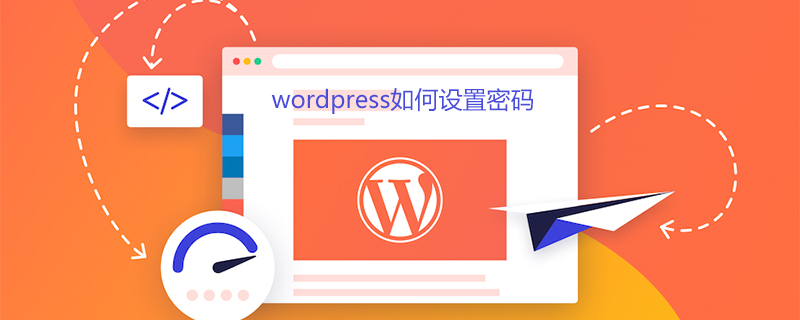
wordpress如何设置密码
对于像WordPress这样的流行内容管理系统,安全性至关重要。有时候我们发布的内容不一定希望所有的人都可以看到,比如某些相册图片、某些个人隐私、某些只对一部分人可以查看的内容等,保护的措施有很多种,今天给大家简单分享下通过密码保护的一些方法:
保护整篇文章/页面 保护文章/页面的一小部分 保护某些分类下的文章 保护整个网站 保护整篇文章/页面
要实现这个功能,很简单,WordPress内置有设置选项,就在我们文章或页面的编辑器的右边【发布】这个模块下,有一个“公开度”选项,这里就可以设置通过密码访问:
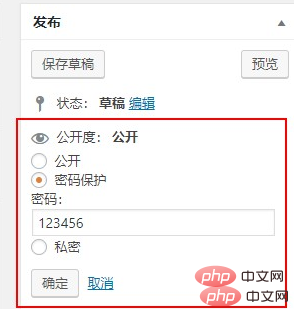
然后当有人在前台访问这篇文章的时候,就需要输入密码:
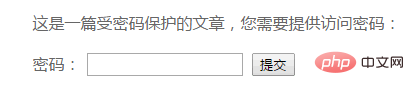
保护文章/页面的一小部分
不少时候,我们可能不需要保护整篇文章,而是文章的一些部分,我们可以借住 Passster 插件来实现
Passster 插件允许用户使用密码保护页面或文章的一部分。可以通过简码来包含要保护的内容,用户访问的时候将看到一个输入密码的表单,如果密码正确,受保护的内容会显示出来。支持在一篇文章设置多个保护的部分,也可以设置Cookie有效时间,支持Ajax加载,还可以设置为验证码保护!
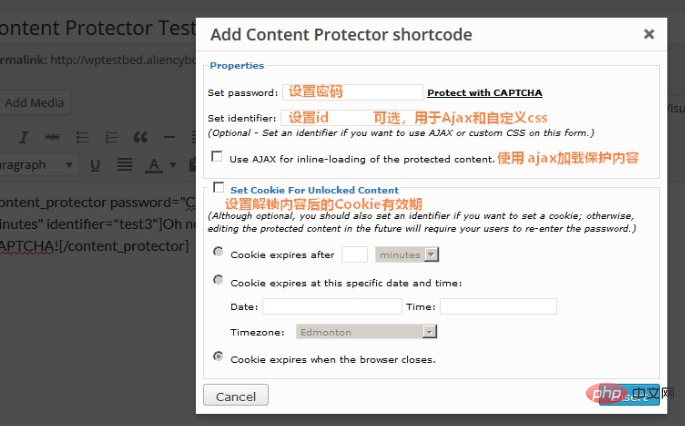
访问前台页面就可以看到输入密码或验证码(如果你设置的是验证码保护)访问的表单:
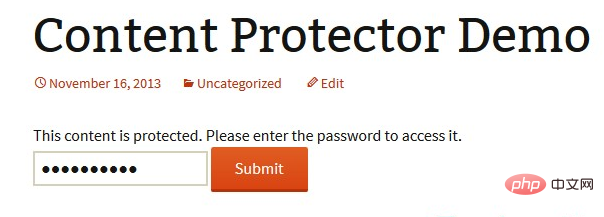
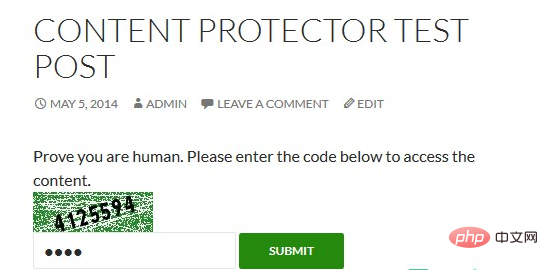
保护某些分类下的文章
虽然 WordPress 自身可以给单篇文章添加密码保护,但是如果我们需要将整个或多个分类下的文章都添加密码保护,一篇篇添加密码太耗时间了,试试倡萌以前推荐的 Access Category Password 插件,可以给某个或多个分类下的文章添加密码保护,访问受限制的分类下的文章(内容和摘要)都必须输入正确的密码。
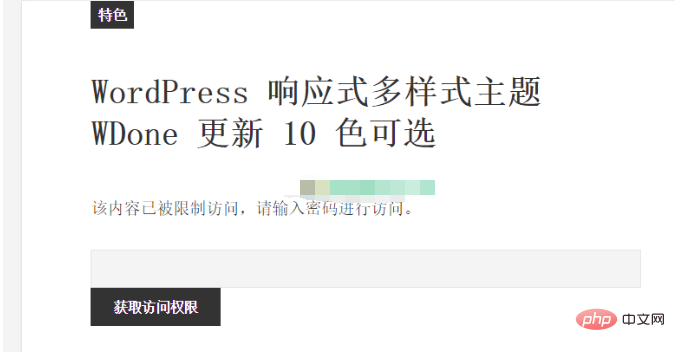
当然了,该插件同样可以限制通过feed订阅网站内容的用户,在feed中,如果是受限制的分类的文章,就会替换为所设置的提示内容。
你可以预览后台设置界面了解更多信息:
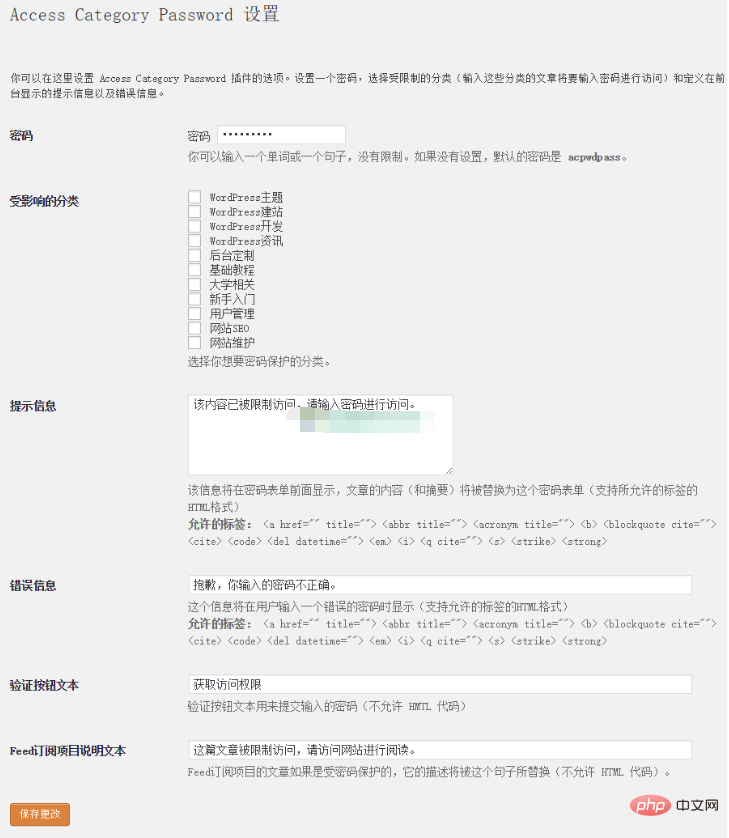
保护整个网站
要保护整个网站的所有文章,可以使用 Password Protected 插件,它是使用单个密码快速保护WordPress网站的一种非常简单的方法。此插件仅保护你的WordPress内容。它不保护上传的图像或文件,因此如果输入图像文件中的确切网址,它仍然可以访问的。当访问网站时,就会要求输入密码:
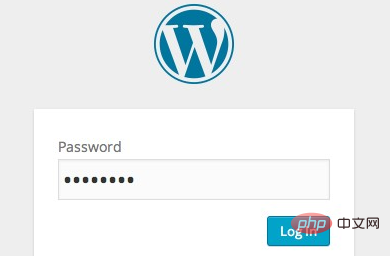
你可以通过设置选项进行一些设置:
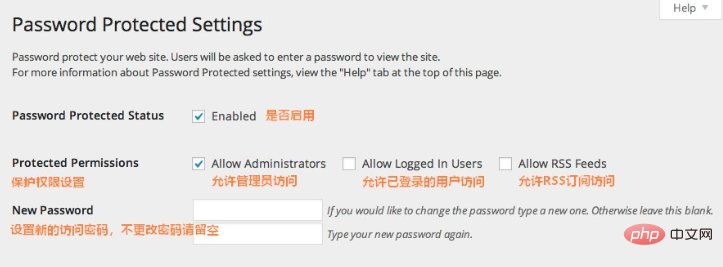
更多WordPress技术文章,请访问WordPress教程栏目!
以上是wordpress如何设置密码的详细内容。更多信息请关注PHP中文网其他相关文章!

热AI工具

Undresser.AI Undress
人工智能驱动的应用程序,用于创建逼真的裸体照片

AI Clothes Remover
用于从照片中去除衣服的在线人工智能工具。

Undress AI Tool
免费脱衣服图片

Clothoff.io
AI脱衣机

Video Face Swap
使用我们完全免费的人工智能换脸工具轻松在任何视频中换脸!

热门文章

热工具

记事本++7.3.1
好用且免费的代码编辑器

SublimeText3汉化版
中文版,非常好用

禅工作室 13.0.1
功能强大的PHP集成开发环境

Dreamweaver CS6
视觉化网页开发工具

SublimeText3 Mac版
神级代码编辑软件(SublimeText3)
 wordpress文章列表怎么调
Apr 20, 2025 am 10:48 AM
wordpress文章列表怎么调
Apr 20, 2025 am 10:48 AM
有四种方法可以调整 WordPress 文章列表:使用主题选项、使用插件(如 Post Types Order、WP Post List、Boxy Stuff)、使用代码(在 functions.php 文件中添加设置)或直接修改 WordPress 数据库。
 wordpress主机怎么建站
Apr 20, 2025 am 11:12 AM
wordpress主机怎么建站
Apr 20, 2025 am 11:12 AM
要使用 WordPress 主机建站,需要:选择一个可靠的主机提供商。购买一个域名。设置 WordPress 主机帐户。选择一个主题。添加页面和文章。安装插件。自定义您的网站。发布您的网站。
 wordpress怎么导入源码
Apr 20, 2025 am 11:24 AM
wordpress怎么导入源码
Apr 20, 2025 am 11:24 AM
导入 WordPress 源码需要以下步骤:创建子主题以进行主题修改。导入源码,覆盖子主题中的文件。激活子主题,使其生效。测试更改,确保一切正常。
 wordpress主题头部图片如何更换
Apr 20, 2025 am 10:00 AM
wordpress主题头部图片如何更换
Apr 20, 2025 am 10:00 AM
更换 WordPress 主题头部图片的分步指南:登录 WordPress 仪表盘,导航至“外观”>“主题”。选择要编辑的主题,然后单击“自定义”。打开“主题选项”面板并寻找“网站标头”或“头部图片”选项。单击“选择图像”按钮并上传新的头部图片。裁剪图像并单击“保存并裁剪”。单击“保存并发布”按钮以更新更改。
 wordpress怎么查看前端
Apr 20, 2025 am 10:30 AM
wordpress怎么查看前端
Apr 20, 2025 am 10:30 AM
可以通过以下方法查看 WordPress 前端:登录仪表盘并切换到“查看站点”选项卡;使用无头浏览器自动化查看过程;安装 WordPress 插件在仪表盘内预览前端;通过本地 URL 查看前端(如果 WordPress 在本地设置)。
 wordpress屏蔽ip的插件有哪些
Apr 20, 2025 am 08:27 AM
wordpress屏蔽ip的插件有哪些
Apr 20, 2025 am 08:27 AM
WordPress 屏蔽 IP 的插件选择至关重要。可考虑以下类型:基于 .htaccess:高效,但操作复杂;数据库操作:灵活,但效率较低;基于防火墙:安全性能高,但配置复杂;自行编写:最高控制权,但需要更多技术水平。
 wordpress账号怎么注册
Apr 20, 2025 am 11:45 AM
wordpress账号怎么注册
Apr 20, 2025 am 11:45 AM
要在 WordPress 上创建账号,只需访问其网站,选择注册选项,填写注册表,并验证您的电子邮件地址。其他注册方法包括使用 Google 账号或 Apple ID。注册的好处包括创建网站、获得功能、加入社区和获得支持。
 wordpress模板怎么导入
Apr 20, 2025 am 10:18 AM
wordpress模板怎么导入
Apr 20, 2025 am 10:18 AM
WordPress模板可快速创建专业网站。导入模板的步骤包括:选择并下载模板。登录WordPress仪表盘。在“外观”菜单中选择“主题”。点击“添加新主题”。点击“上传主题”,选择下载的模板.zip文件。点击“立即安装”。点击“激活”按钮。通过“自定义”菜单自定义模板。






